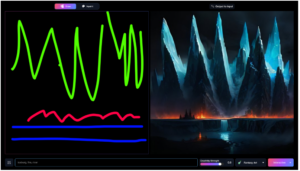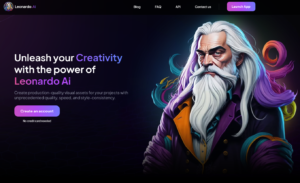이번에는 미리캔버스를 사용해 나만의 배경화면을 만들어 볼께요.
뭔가.. 나만의 배경화면이라고 하니 오글거리네요. 인터넷 서핑 하다가 명언을 봤을 때 ‘이 문자 너무 좋다.’ 라는 생각이 들면서 기억 하고 싶을 때가 있으시죠? 하지만 글자만 쓸려니 안 이쁘고 뭘 만들려니 귀찮고 그렇죠? 사람 마음 다 똑같은 것 같아요. ㅎㅎㅎ
명언 배경 이미지 만들기
저 같은 경우엔 구글에서 이미지 검색을 하던지 네이버에서 이미지 검색을 해서 적당한 이미지를 잘라내서 사용하곤 했어요. 하지만 저작권 문제가 있을까봐 최대한 일반적인 이미지만 찾아서 하는게 좀 귀찮았어요.
해결 방법은 바로 Generative AI 를 이용한 AI 이미지 생성. 여러 이미지 생성 AI 어플리케이션이 있는데 전 레오나르도 AI(Leonardo AI) 를 사용했어요.
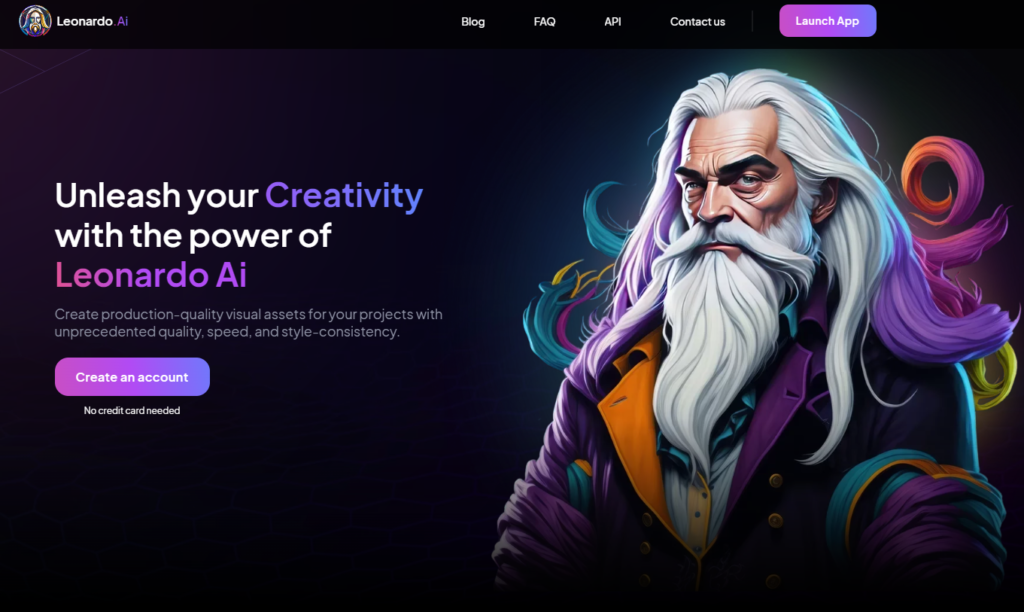
흠. 이거 사용법이 간단하긴 한데 처음 사용하시는 분들도 계시겠군요… 레오나르도AI 사용법은 따로 포스팅하고 여기에 다시 링크 걸어 놓을께요.
어쨌든 저는 아래 이미지를 만들었어요.
프롬프트는 간단하게 아래처럼 넣었어요. (저 영어 엄청 잘하는것처럼 보이죠? 레오나르도AI 사용법 포스팅할때 팁을 알려 드릴께요 ㅎㅎㅎ)
Standing atop the highest peak among the layered mountains, I gaze down below. Clouds rest beneath my feet, and a sense of tranquility permeates the air.
아래처럼 생성되었어요.

괜찬츄? 그럼, 다운로드를 받습니다. 그리고 준비해둔 명언들 덮어 써야 겠죠?
미리캔버스에서 명언 배경 만들기
먼저 제가 배경으로 만들고 싶은 명언은
행운은 기회가 준비를 만날때 찾아오고
불운은 준비의 부재가 현실을 만났을때 찾아온다.
이제 미리캔버스에 접속합니다. (혹시 미리캔버스의 간단한 사용법은 여기를 참고해주세요)
앗. 지금 접속해 보니 친구 초대 구독권이 있네요.
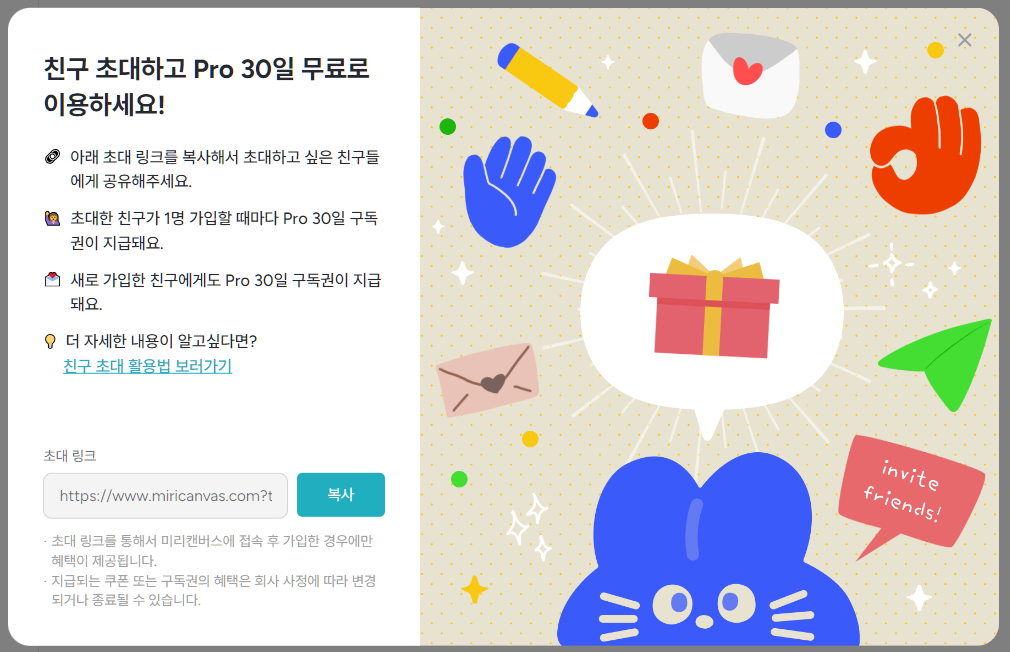
뭐 저한테는 무료 기능도 충분한데 초대 받으신 분도 구독권을 드린다고 하니 해보는 것도 나쁘진 않을것 같네요.
시작해볼까요!
아래 화면처럼 ‘디자인 만들기’ 클릭
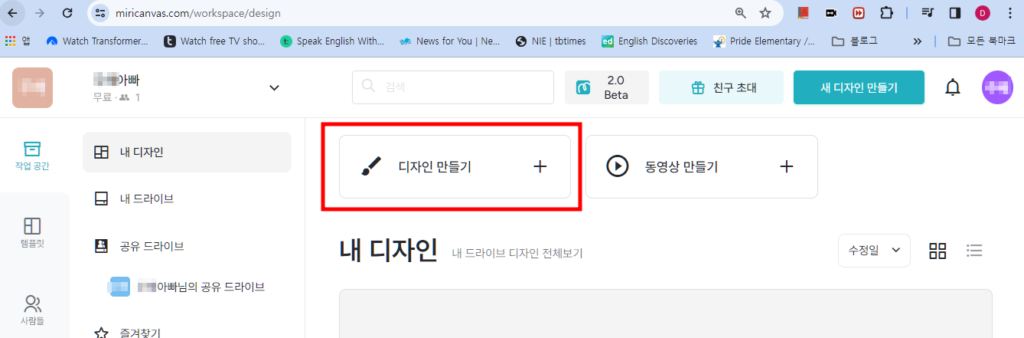
고맙게도 아래처럼 미리 정의된 사이즈가 있어요.
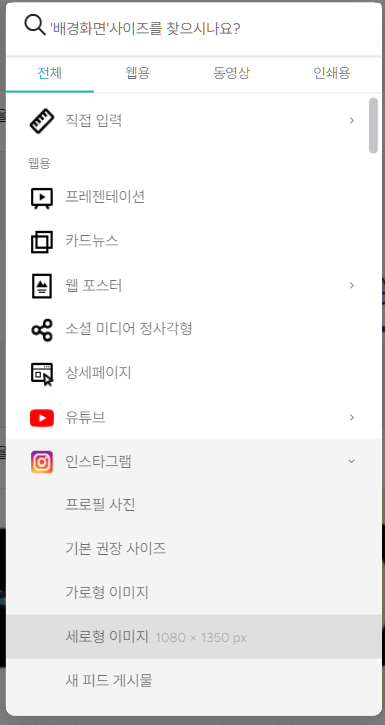
전 인스타그램 세로형 이미지를 선택했어요.
아까 다운로드 받는 이미지를 미리캔버스로 드래그&드랍 해주고 사이즈를 적당하게 조정해 주세요. (다음부터는 레오나르도에서 이미지 크기를 미리 정해서 생성해야 겠어요)
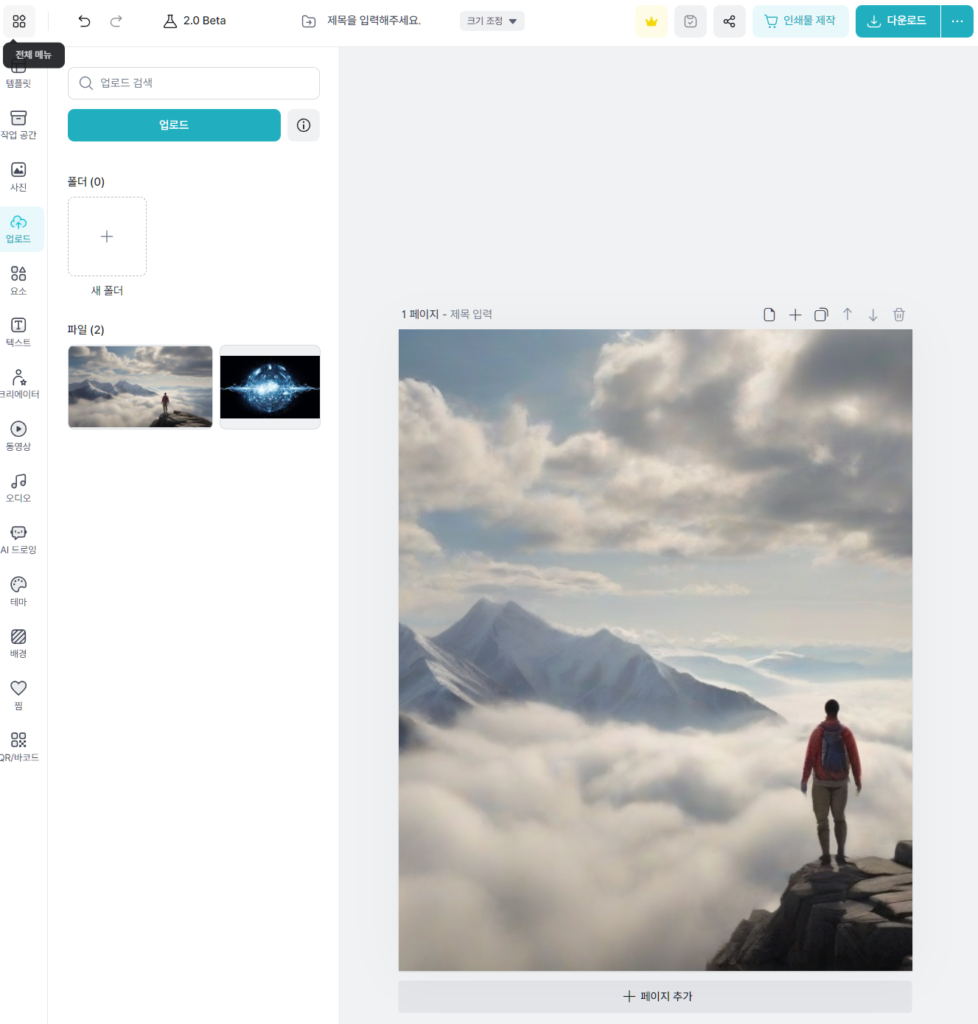
그리고, 왼쪽의 메뉴중 ‘T’ 를 선택해줍니다. 전 ‘본문 텍스트 추가 +’ 를 선택해 주고 글을 넣었어요.
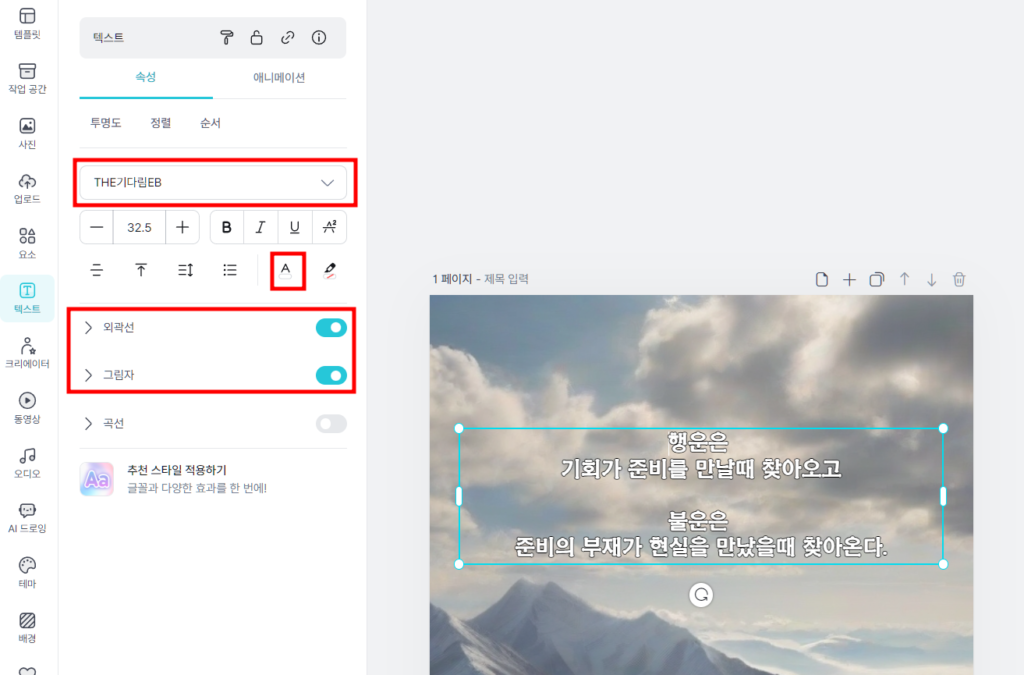
전 글씨체는 ‘THE기다림EB’ 를 선택해 주었고, 글자색은 하얀색, 아래 외곽선은 검정, 그림자는 기본값으로 넣어 주었어요. 흠.. 뭔가 허전하죠. 카톡으로가면 살짝 흐려지겠지만… 뭔가 부족하네요.
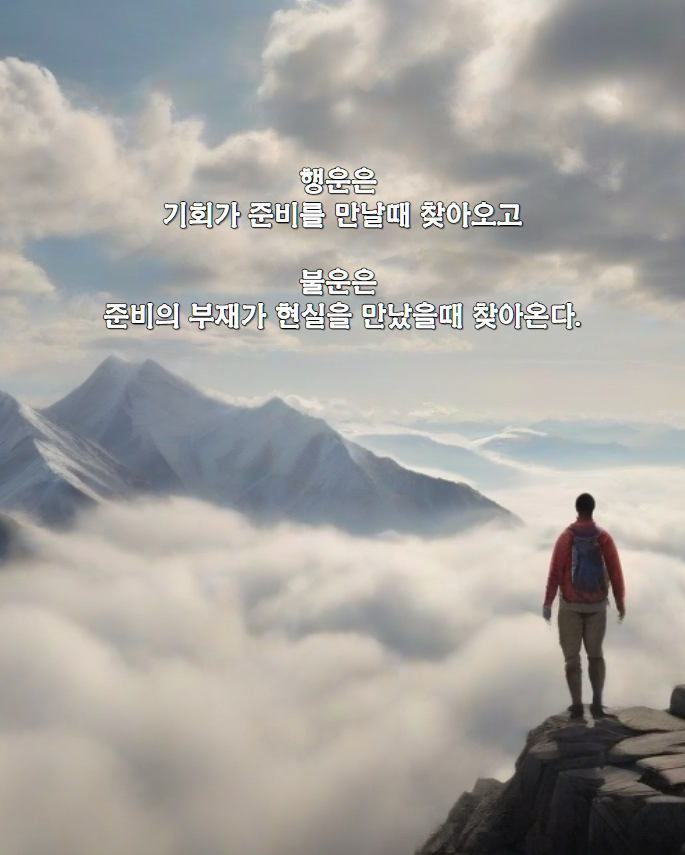
왼쪽 메뉴에 ‘요소’ 둥근 모서리를 넣고 색상은 노란색 , 투명도를 낮게 설정해 줘봤어요.
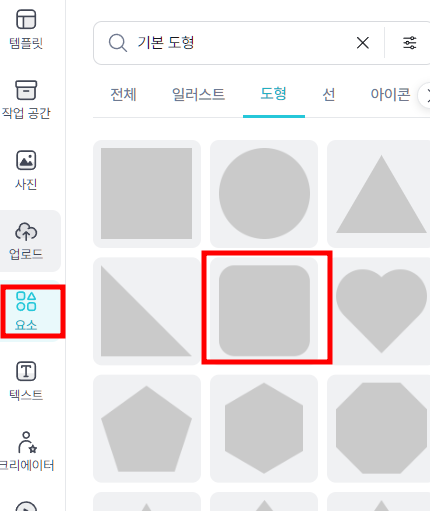
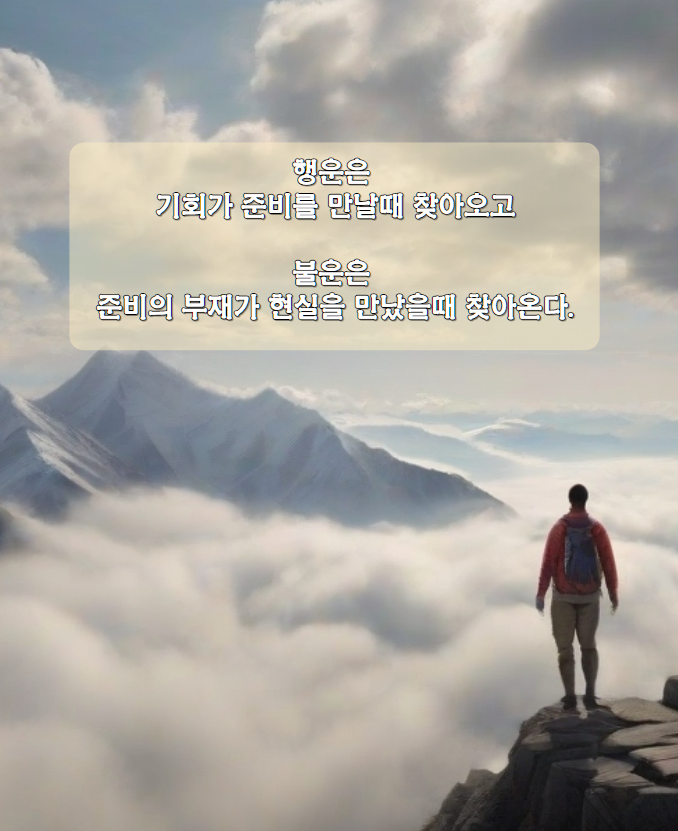
아.. 뭔가 테두리가 맘에 안드네요. 이제 슬슬 귀찮아 지네요. 2분 정도 고민하다가 저 노란 배경 상자를 2개를 만들고 얇게 만들어 아래위로 배치했어요.
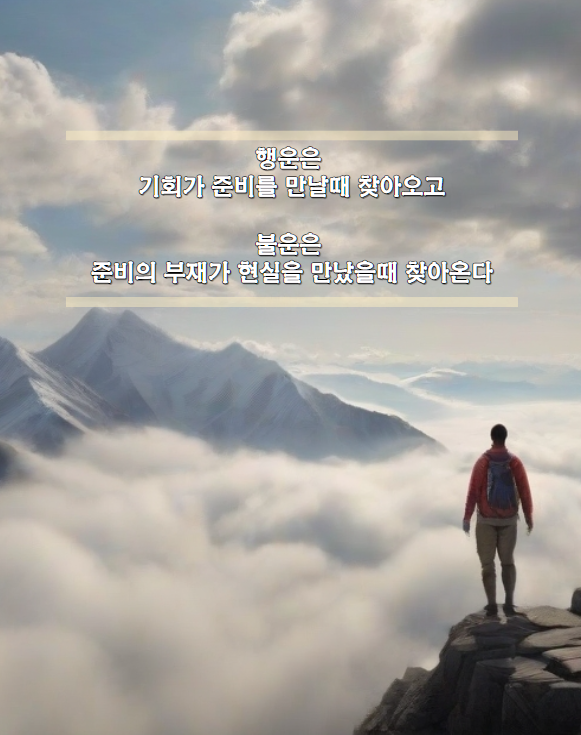
괜츈한가요? ㅋ 전 만족합니다. 그럼 오른쪽 상단에 다운로드! 그 카톡으로 보내고 프로필 배경으로 설정하면 끝!
카톡에 설정하면 아래처럼 나와요.
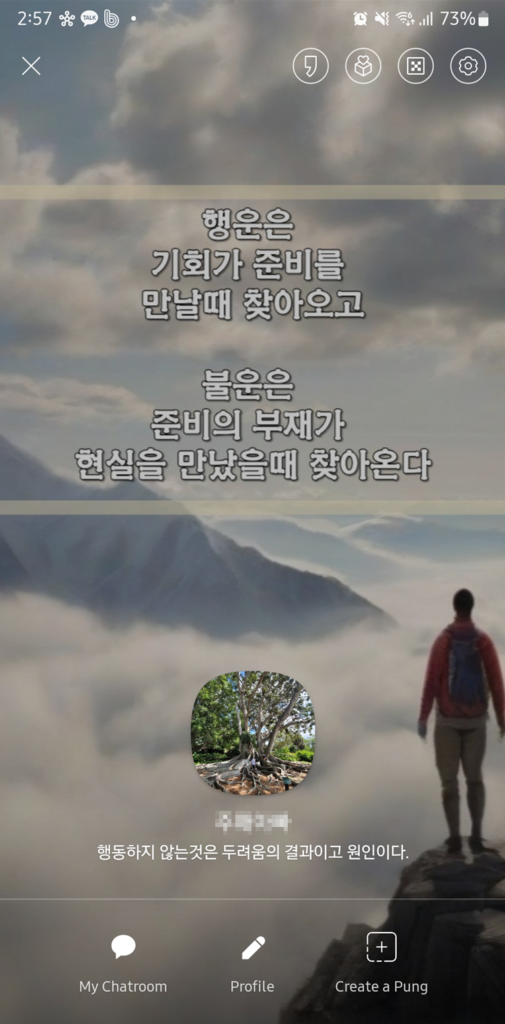
직접 만들어서 해보면 생각보다 뿌듯해요 ㅎㅎ